Jak usunąć utwory z iTunes na iPadzie, komputerze stacjonarnym lub telefonie komórkowym
Czasami na używanym urządzeniu stale pojawiają się błędy w aplikacji iTunes. Chociaż może to być spowodowane wieloma możliwymi czynnikami, jednym ze sposobów rozwiązania tego problemu jest usunięcie niektórych elementów z kolekcji muzycznej. Jest to bardzo wskazane, zwłaszcza jeśli masz wiele zapisanych tras na swoim urządzeniu, a niektóre nie są często używane.
Poniższa dyskusja poprowadzi Cię przez rzeczy, o których musisz pamiętać jak usuwać utwory z iTunes na iPadzie, iPhone, Mac i komputer z systemem Windows. Kroki są dość podobne, więc możesz ich używać jako odniesienia również na innych typach urządzeń.
Przewodnik po zawartości Część 1. Jak usunąć utwory z iTunes na iPhonie, iPadzie, iPodzie Touch?Część 2. Jak usunąć utwory z iTunes na komputerach Mac i PC?Część 3. Jak uzyskać najlepsze wrażenia z Apple Music?Część 4. streszczenie
Część 1. Jak usunąć utwory z iTunes na iPhonie, iPadzie, iPodzie Touch?
Kiedy Apple wypuściło macOS Catalina jesienią 2019 roku po cichu zamknęła też książkę na iTunes. Jeśli na komputerze Mac działa Catalina lub nowsza wersja systemu macOS, to oprogramowanie do zarządzania muzyką już nie istnieje. Dobra wiadomość jest taka, że nie oznacza to, że Twoja biblioteka zniknęła. Aplikacja Apple Music to miejsce, w którym możesz znaleźć całą swoją muzykę, w tym muzykę zaimportowaną do iTunes, kupioną w iTunes Store oraz listy odtwarzania i inteligentne listy odtwarzania utworzone w iTunes.
Aby zwolnić trochę miejsca na urządzeniu z systemem iOS, możesz rozważyć usunięcie tych utworów z iTunes, których nie odtwarzałeś już od jakiegoś czasu. Aby wykonać taką procedurę, wykonaj poniższą szczegółową procedurę dotyczącą usuwania utworów z iTunes na iPadzie, iPhonie i iPod Touch.
- Zacznij od uruchomienia aplikacji Apple Music na urządzeniu z systemem iOS, a następnie przejdź do sekcji Biblioteka lub Listy odtwarzania, aby przejrzeć aktualną listę utworów.
- Stąd wybierz i zaznacz element, który chcesz usunąć ze swojej kolekcji.
- Dotknij i przytrzymaj element, a następnie stuknij w Usuń.
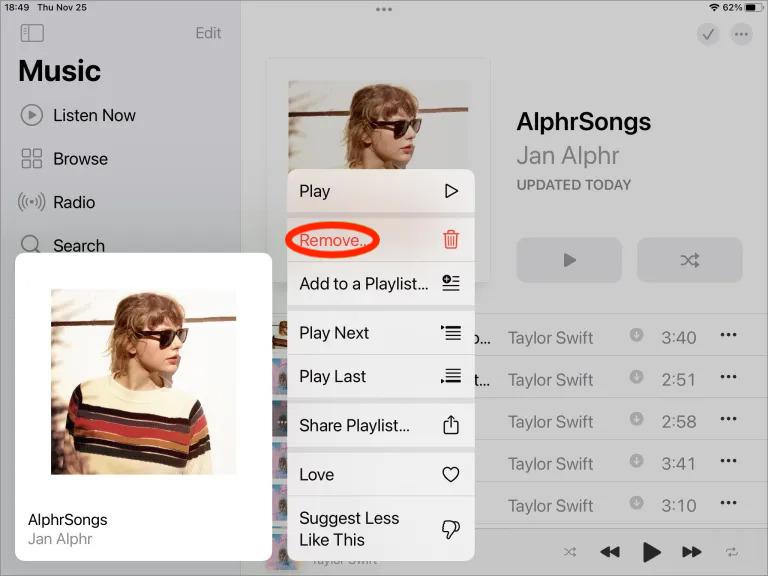
Jeśli chodzi o znalezienie opcji Usuń, w odniesieniu do procesu usuwania utworów z iTunes na iPadzie i innych urządzeniach z systemem iOS, może istnieć inny przypadek dla dwóch opcji. Usuń z biblioteki usuwa pobrany plik (jeśli został pobrany w pierwszej kolejności), a także usuwa ten utwór z Twojego profilu Apple Music. Tak więc po kliknięciu opcji element zostanie usunięty z biblioteki iTunes lub biblioteki iCloud Music, jeśli jest włączona. Dotyczy to również wszystkich podłączonych i zsynchronizowanych urządzeń. Pamiętaj, że gdy pozycja zostanie usunięta z Twojej biblioteki, nie będziesz już mógł jej przywrócić.
Z drugiej strony Usuń pobieranie usuwa tylko pobrany plik z tego konkretnego urządzenia. Kopie nadal pozostaną w Twojej bibliotece iCloud Music. Oznacza to, że usunięty utwór na komputerze będzie nadal widoczny na innych urządzeniach korzystających z tej samej biblioteki muzycznej. Ta opcja daje możliwość ponownego pobrania usuniętych elementów, ale wyłącznie dla użytkowników, którzy korzystali z biblioteki iCloud Music lub mieli zakupione elementy.
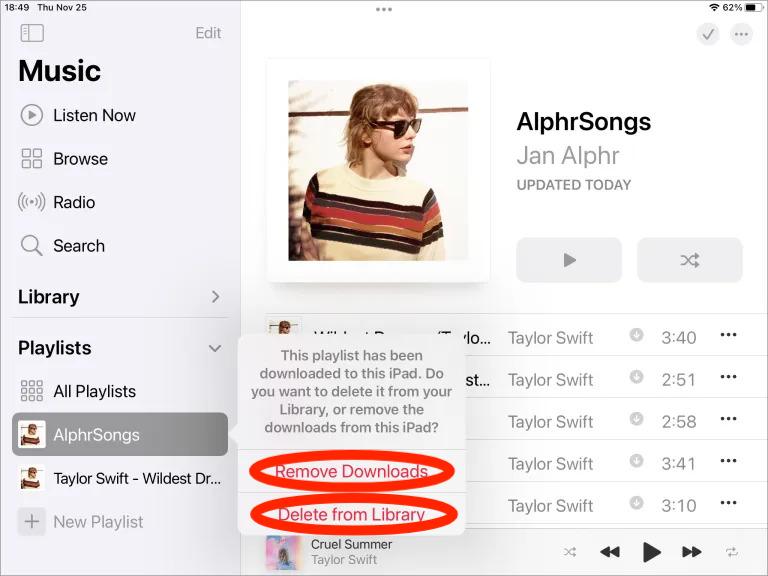
Część 2. Jak usunąć utwory z iTunes na komputerach Mac i PC?
Wcześniej zajmowaliśmy się pełną procedurą usuwania utworów z iTunes na urządzeniach z systemem iOS, a także różnymi przypadkami, które użytkownicy mogą napotkać podczas wykonywania tej procedury. Innym miejscem dostępu do aplikacji iTunes jest komputer. Tak więc, oprócz nauki o usuwaniu utworów z iTunes na iPadzie, oto jak to zrobić na komputerze Mac lub PC.
W systemie Windows:
- Otwórz aplikację iTunes na używanym komputerze.
- W lewym górnym rogu ekranu znajduje się przycisk Muzyka, który należy kliknąć, a następnie wybrać zakładkę Moja muzyka.
- Z wyświetlonej listy utworów wybierz elementy, które chcesz usunąć.
- Po wybraniu wybranej muzyki kliknij ją prawym przyciskiem myszy, a następnie naciśnij opcję Usuń z biblioteki z wyświetlonej listy menu.

Na komputerze Mac:
- Otwórz aplikację Muzyka i kliknij Albumy, Wykonawcy lub Utwory w sekcji Biblioteka paska bocznego.
- Teraz naciśnij prawy przycisk myszy (lub dotknij ikony z trzema kropkami) na dowolnym albumie, wykonawcy lub nazwie utworu, co spowoduje wyświetlenie menu.
- Wybierz opcję Usuń pobieranie lub Usuń z biblioteki.

Uwaga:
- Usuń pobieranie usuwa tylko pobrany plik z tego konkretnego urządzenia. Kopie nadal pozostaną w Twojej bibliotece iCloud Music. Oznacza to, że usunięty utwór na komputerze będzie nadal widoczny na innych urządzeniach korzystających z tej samej biblioteki muzycznej.
- Usuń z biblioteki usuwa pobrany plik (jeśli został pobrany w pierwszej kolejności), a także usuwa ten utwór z Twojego profilu Apple Music. W rezultacie utwór znika ze wszystkich Twoich iPhone'ów, iPadów, komputerów Mac, telefonów z systemem Android lub dowolnego urządzenia, na którym zalogowałeś się do Apple Music.
Część 3. Jak uzyskać najlepsze wrażenia z Apple Music?
Teraz wiesz, jak usuwać utwory z iTunes na iPadzie, iPhonie, komputerze Mac i systemie Windows. Właściwie równie ważna jest umiejętność zarządzania plikami, w tym muzyką. Chociaż usuwanie muzyki z iTunes jest łatwe, zakończenie przesyłania muzyki jest trudne.
Apple Music to bardzo popularna usługa strumieniowego przesyłania muzyki. Ludzie otrzymują tutaj subskrypcję, aby korzystać z pełnego zestawu funkcji oferowanych na platformie. Jedyną rzeczą, o której powinieneś pamiętać, jest to, że subskrypcja może być trochę droga, zwłaszcza jeśli jest utrzymywana co miesiąc. Ale nie musisz się martwić, jeśli nie masz subskrypcji, aby uzyskać lepsze wrażenia muzyczne, zalecamy wypróbowanie oprogramowania do konwersji muzyki - Konwerter Apple Music AMusicSoft.
Pozwólcie, że przedstawię narzędzie AMusicSoft Apple Music Converter. To jedno z najlepszych narzędzi, które może zachować kopie ulubionych utworów Apple Music. Może również bez wysiłku usuń ochronę DRM z plików muzycznych iTunes lub Apple Music, co pozwala na kontynuowanie powiązanych procesów. Posiada funkcję konwersji, która pozwoli Ci mieć formaty MP3, WAV, AAC, FLAC, AC3 i M4A. Za pomocą AMusicSoft możesz również odtwarzaj swoją piosenkę Apple Music na telewizorze Roku lub inne urządzenia poza Alexą.
Prędkość robocza 16x, która przyspieszy zakończenie procedury i zapewni Ci doskonałą jakość dźwięku w utworach. Pokochasz również prosty interfejs AMusicSoft, który z pewnością okaże się bardzo łatwy w obsłudze. Pokażemy procedurę odtwarzania utworów iTunes lub Apple Music za darmo za pomocą AMusicSoft Apple Music Converter.
KROK 1: Wejdź na oficjalną stronę AMusicSoft i pobierz aplikację Apple Music Converter.
Darmowe pobieranie Darmowe pobieranie
KROK 2: Następnie dodaj wszystkie utwory, które chcesz, zaznaczając mini pole przed każdym tytułem utworu.

KROK 3: Wybierz format wyjściowy do użycia i folder docelowy, aby zapisać przekonwertowane pliki.

KROK 4: Stuknij przycisk Konwertuj i rozpocznij proces konwersji.

KROK 5: Przejdź do zakładki Konwertowane powyżej i sprawdź postęp utworów wybranych do konwersji.
Część 4. streszczenie
Ten post nie skupiał się tylko na tym, jak usuwać utwory z iTunes na iPadzie, ale także omówiono kroki, które należy wykonać, jeśli są wykonywane na innych urządzeniach, takich jak Windows i iOS. Aby ułatwić wykonanie procedury, postępuj zgodnie z powyższym przewodnikiem krok po kroku i kontynuuj proces szybkiego usuwania utworów z iTunes na iPadzie. Z drugiej strony, jeśli Twoim celem jest korzystanie z najlepszej usługi Apple Music, rozważ skorzystanie z niej Konwerter Apple Music AMusicSoft. Jest to rzeczywiście najlepsze narzędzie do pobierania utworów.
Ludzie również czytają
- App Store utknął podczas ładowania? Oto jak to naprawić
- Jak przekonwertować publiczną listę odtwarzania Spotify na Apple Music
- Jak pozbyć się iPhone'a, który nie gra: co warto wiedzieć
- Co to jest format audio iTunes Store i jak grać?
- Najlepsze wskazówki, jak ulepszyć Apple Music Shuffle
- Jak odtwarzać Windows Media na Macu [Najlepsze trzy rozwiązania]
- Kompletny przewodnik dotyczący kupowania utworu w iTunes
- Najskuteczniejsze sposoby na wyblakły błąd Apple Music Song
Robert Fabry jest zapalonym blogerem i entuzjastą technologii, który może cię zarazić, dzieląc się kilkoma wskazówkami. Ma również pasję do muzyki i pisał dla AMusicSoft na te tematy.